小米手机怎么删除软件
小米手机上删除软件有多种方法,以下是详细介绍:
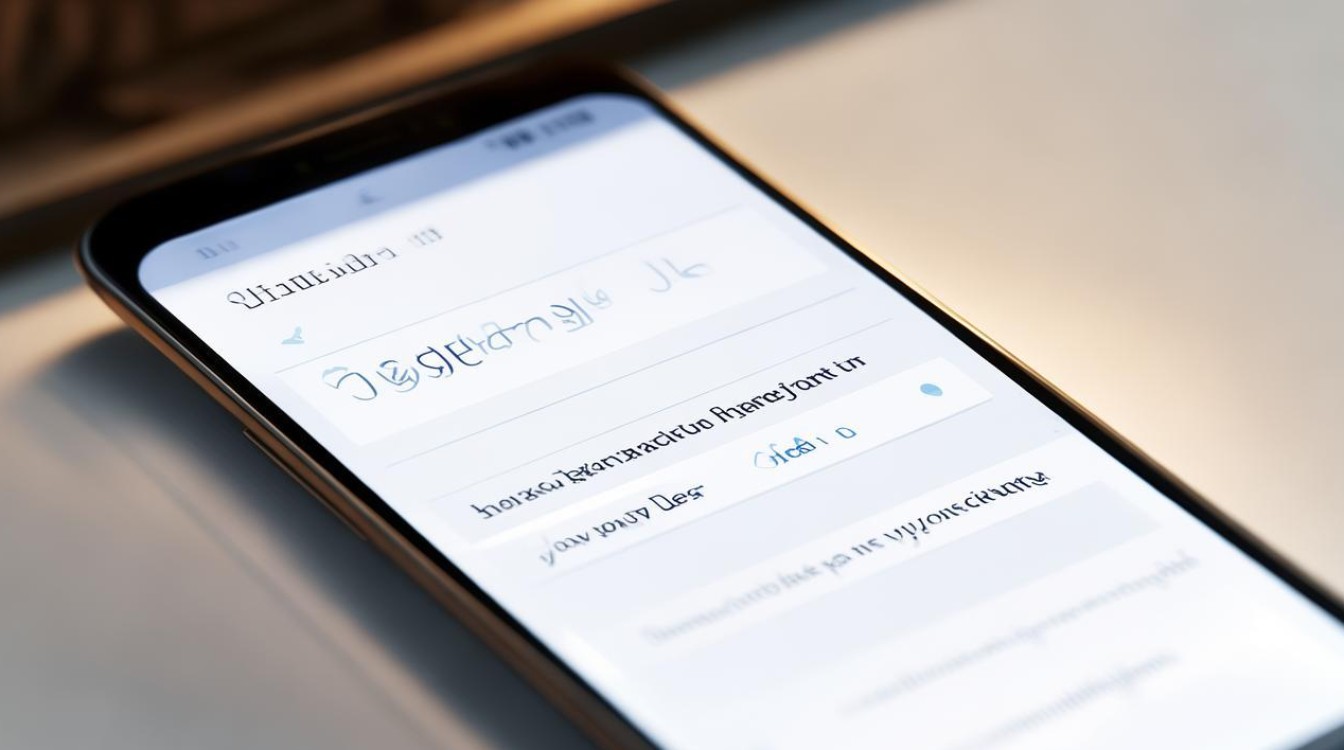
通过桌面图标直接删除
-
操作步骤
- 在小米手机的主屏幕上找到需要删除的应用图标,然后长按该图标,应用图标会开始抖动,并显示出一个小的垃圾桶图标或者“卸载”字样。
- 将应用图标拖动到垃圾桶图标上,或者点击“卸载”字样,系统会弹出确认删除的提示框。
- 点击“确定”或“卸载”按钮,即可完成应用的删除。
-
适用场景及注意事项:这种方法最为直接便捷,适合想要快速删除软件的情况,不过要注意,如果是系统预装的关键应用,误删可能会导致系统不稳定,所以对于不熟悉的系统应用,需谨慎操作。
通过应用设置进行删除
-
操作步骤
- 打开小米手机的“设置”应用,然后找到“应用设置”或“应用管理”选项。
- 在应用管理界面中,可以看到手机上已安装的所有应用列表,找到需要删除的应用,点击进入该应用的详细信息页面。
- 在详细信息页面中,通常会有一个“卸载”或“删除”的选项,点击该选项后,系统会弹出确认删除的提示框。
- 按照提示操作,点击“确定”或“卸载”按钮,即可完成应用的删除。
-
适用场景及注意事项:当手机屏幕不灵敏或者应用图标排列较为密集,不易直接通过桌面图标操作时,这种方法就很实用,同样,对于系统应用的删除要谨慎,避免影响手机正常使用。
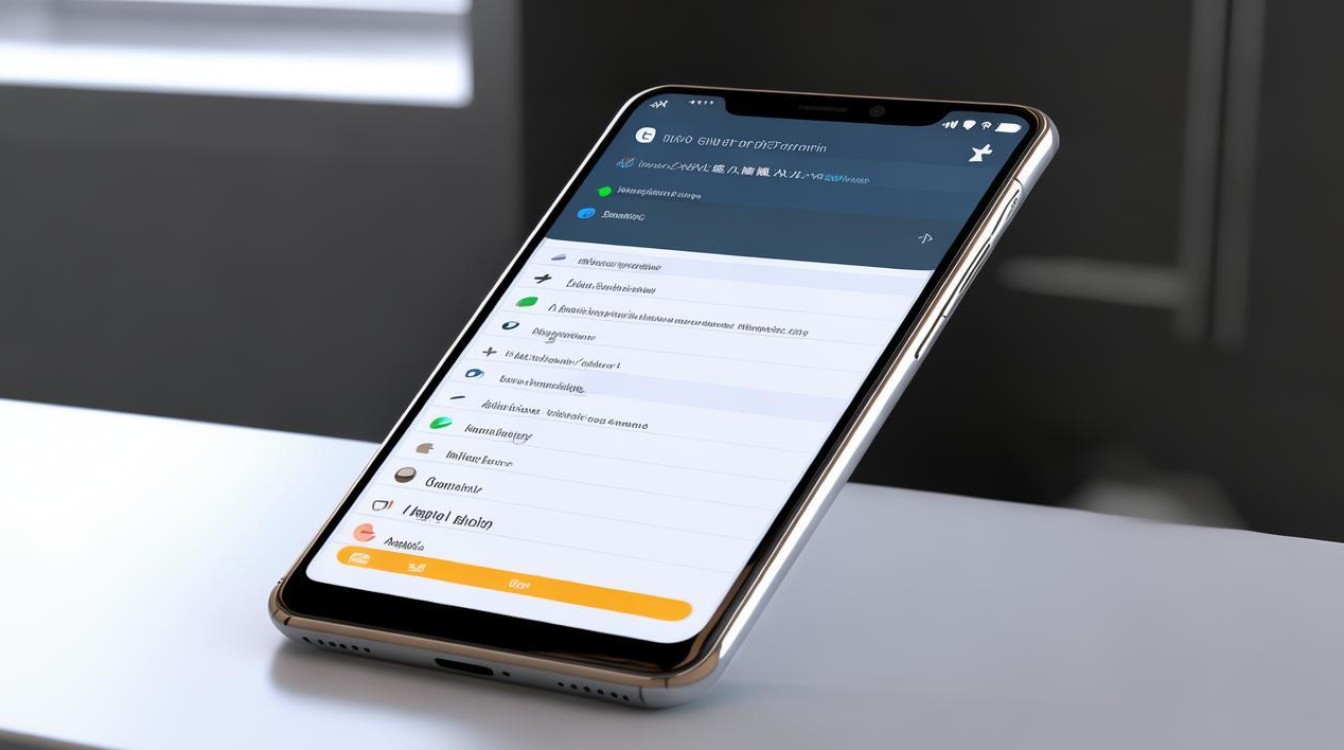
通过应用商店删除
-
操作步骤
- 打开小米手机自带的应用商店,点击右下角的“我的”选项,进入个人中心页面。
- 在“我的”页面中,找到“我的应用”或“应用管理”等类似选项,点击进入。
- 在已安装应用列表中,找到想要删除的应用,点击右侧的“卸载”按钮,然后再次点击“确定”即可完成卸载。
-
适用场景及注意事项:适合那些习惯从应用商店管理应用的用户,能方便地查看已安装应用并进行统一管理,但部分系统应用可能无法在应用商店中直接卸载。
删除软件时的特殊情况及处理
-
系统预装软件:小米手机预装了一些系统应用,这些应用通常无法通过常规的卸载方法直接删除,如果确实想要删除这些系统应用,可以尝试使用第三方卸载工具,但要确保工具来源可靠,避免对手机系统造成损害,在卸载系统应用之前,务必了解该应用的作用,避免误删关键应用导致手机出现问题。
-
软件无法正常卸载:如果遇到软件无法正常卸载的情况,可以先尝试重启手机,然后再次进行卸载操作,若仍然不行,可能是软件出现了异常,可以尝试在设置中找到该应用,清除应用数据和缓存后,再进行卸载,如果还是无法解决,可能需要恢复手机出厂设置,但恢复出厂设置会清除手机内的所有数据,需提前备份重要数据。
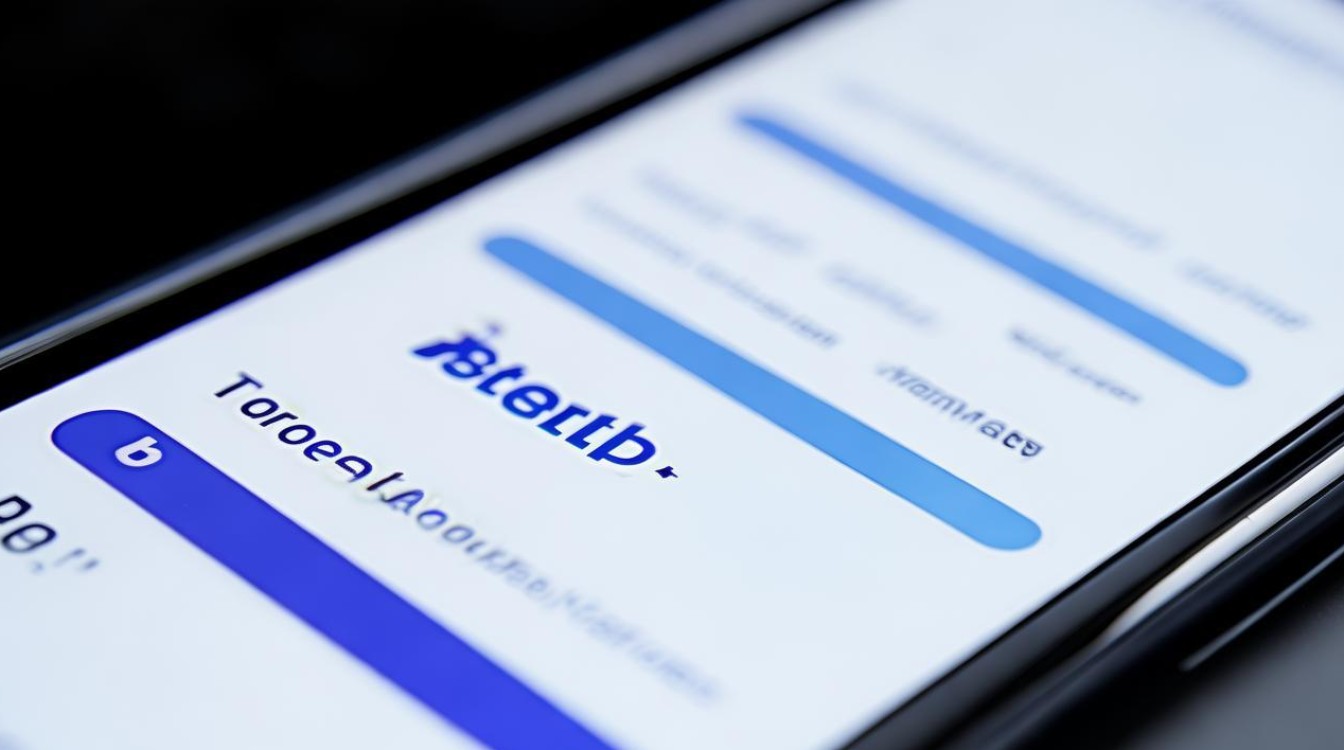
以下是关于小米手机删除软件的两个常见问题及解答:
FAQs
-
问题1:删除软件后,相关的数据也会被删除吗?
- 解答:是的,一般情况下,删除软件后,与该软件相关的数据和文件也会被一并删除,所以在卸载软件之前,如果软件中有重要的数据,如聊天记录、文档等,建议先备份,以免数据丢失。
-
问题2:卸载软件和冻结软件有什么区别?
- 解答:卸载软件是将软件从手机中完全删除,释放手机存储空间,软件的所有功能都将无法使用,而冻结软件是指禁止软件在后台运行,但软件仍然保留在手机中,不会占用过多的存储空间,且在需要时可以快速解冻恢复使用,冻结软件适合那些暂时不需要使用,但又不想完全删除的软件
版权声明:本文由环云手机汇 - 聚焦全球新机与行业动态!发布,如需转载请注明出处。












 冀ICP备2021017634号-5
冀ICP备2021017634号-5
 冀公网安备13062802000102号
冀公网安备13062802000102号